Wi-Fi je v dnešní době záležitostí, kterou disponuje většina domácností. Na Wi-Fi je připojený náš MacBook, iPhone, iPad a cokoliv dalšího, u čeho potřebujete bezdrátové připojení k internetu. Samozřejmě jak všichni z nás ví, tak Wi-Fi síť by měla být zabezpečená heslem tak, aby se na ni nemohl připojit někdo cizí. Co když ale přijde někdo, například návštěva či kamarád, který by se chtěl připojit k vaší bezdrátové síti? Ve většině případů byste heslo buď nadiktovali, což samozřejmě nedoporučuji. Další možností, pokud heslo nechcete diktovat, je vzít si ono zařízení a heslo napsat. Proč to ale dělat složitě, když to jde jednoduše?
Věděli jste o možnosti tzv. QR kódů, pomocí kterých se můžete jednoduše připojit k Wi-Fi bez toho, aniž byste museli někomu heslo diktovat nebo psát? Pokud si takový QR kód vytvoříte, tak na něj stačí nasměrovat kameru telefonu a ten se automaticky připojí. Pojďme se tedy podívat, jak si jeden takový QR kód vytvořit.
Mohlo by vás zajímat

Jak vytvořit QR kód pro připojení k Wi-Fi
Nejprve otevřeme webovou stránku qifi.org. QiFi je jedna z nejjednodušších stránek, kterou můžete pro vytvoření QR kódu pro připojení k Wi-Fi najít. Nenachází se zde nic, co by vás zmátlo, vše je přehledné a jednoduché. Do první kolonky SSID napíšeme název naší Wi-Fi sítě. Poté v možnosti Encryption vybereme, jakým způsobem je naše Wi-Fi síť zašifrovaná. Do poslední kolonky napíšeme heslo k Wi-Fi síti. Pokud je vaše Wi-Fi síť skrytá, tak ještě zaškrtněte možnost Hidden. Poté už jen stačí kliknout na modré tlačítko Generate! Ihned se vygeneruje QR kód, který si můžeme například uložit do zařízení nebo vytisknout. Nyní stačí na jakémkoliv zařízení spustit aplikaci Fotoaparát a nasměrovat jej na QR kód. Zobrazí se notifikace Připojit se k síti „Název“ – klikneme na ni a tlačítkem Připojit potvrdíme, že se chceme k WiFi připojit. Po chvilce se naše zařízení připojí, což si můžeme ověřit v Nastavení.
Tento QR kód se dá také velice prakticky využít tehdy, pokud máte nějaký velký podnik. Stačí, když si QR kód natisknete například dovnitř jídelních lístků. Zákazníci se tak už nebudou muset obsluhy ptát na heslo k Wi-Fi síti a hlavně budete mít jistotu, že se heslo od vaší Wi-Fi sítě nebude šířit lidem, kteří nejsou zákazníky vaší restaurace nebo jiného podniku.
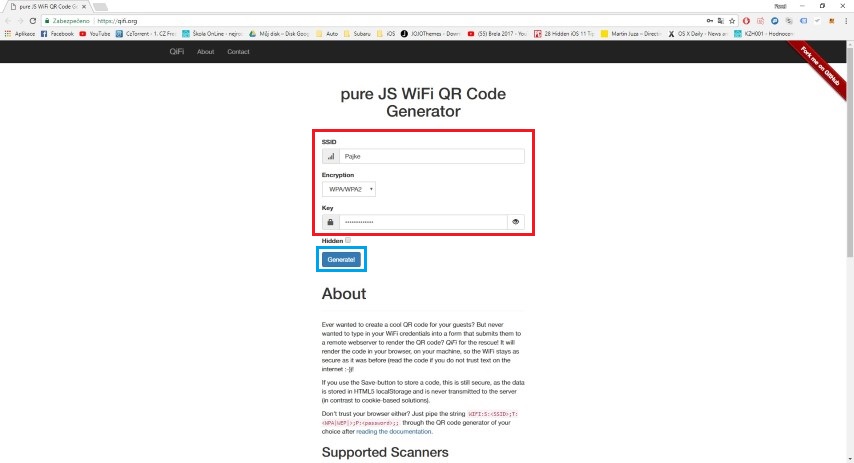
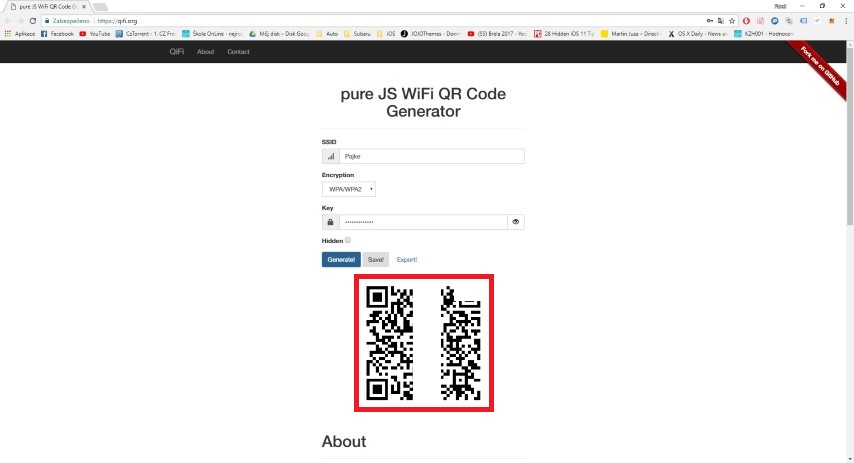
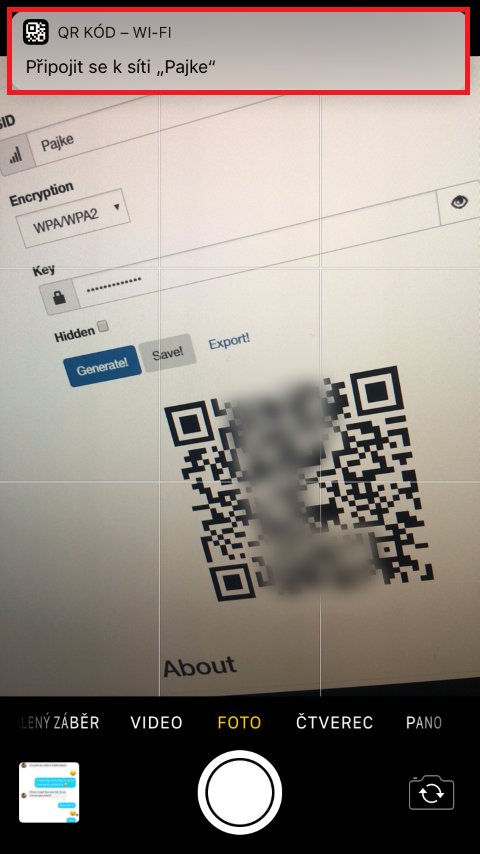
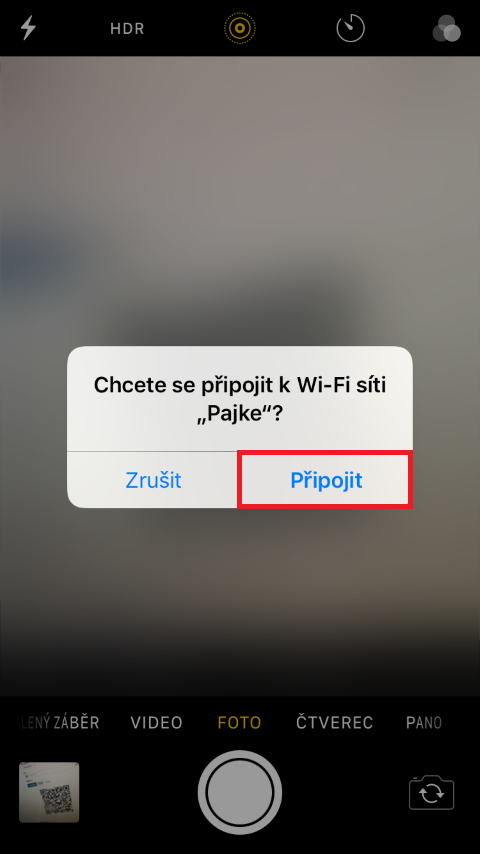
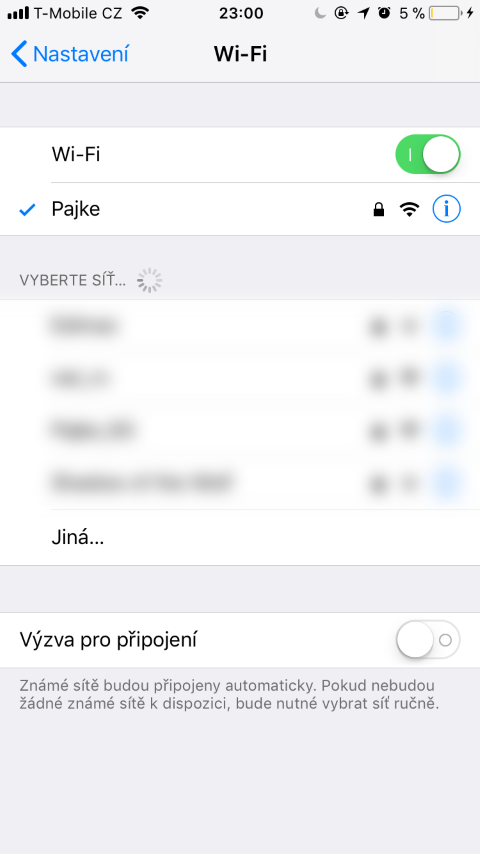



























Tak jako nápad je to teda dobrý, ale rozhodně bych tím netvrdil, že tím QR kódem nikomu nedáváte heslo. Jednoduchý pokus. Vytvořil jsem si SSID TEST a heslo: POKUS a vygenerovalo mi to QR kód s textem, který jsem si přečetl QRčtečkou která není integrovaná v systému: WIFI:S:TEST;T:WPA;P:POKUS;; Takže heslo je tam krásně vypublikovaný. Ten QR kod jenom usnadní práci při psaní nic víc nic míň… žádná bezpečnost v tom ale rozhodně není. Opravte si to prosím v článku aby to někoho nezmátlo a nekdo se nedostal do maléru…
Zdravím,
asi hloupý dotaz ale umí tohle i nejablečné telefony? Přihodil bych ho do nápojových lístků ale jestli to umí jen iphony tak Mi to je k ničemu :) díky za odpověď ;)
A to nikomu nevadí, že zadává své přístupové údaje provozovateli té webové služby?
Ta má pak docela určitě poměrně zajímavou databázi. Jak s ní naloží? No asi ji dobře zabezpečí a bude ji hlídat a nikomu ani za nic neukáže.
Dobrá připomínka od @odpad k možnému úniku hesla. Sice věřím, že majitel stránky dané údaje ani neshromažďuje, ani k nim nemá přístup, ale přesvědčit se o tom bude muset každý, komu na tom záleží, prohlédnutím kódu stránky (já jsem to neudělal). Pokud už jste tak heslo stránce (jako i já) poskytli, není nic jednoduššího než si je okamžitě změnit (což jsem taky hned udělal) a využít doporučení samotných autorů stránky (zde https://qifi.org/#about) a nechat si QR kód vygenerovat jiným způsobem (tj. prostřednictvím generátoru QR kódu, kterému důvěřujete). Třeba já si kód vytvořil pomocí aplikace Adobe InDesign, o níž jsem přesvědčen, že vložené údaje ani vygenerovaný kód nikam neposílá. Do vstupního pole takové aplikace pak vložte obdobu textového řetězce z následujícího řádku
WIFI:S:;T:;P:;;
přičemž text nahradíte konkrétním jménem sítě, řetězcem WAP nebo WEP nebo nopass (podle typu zabezpečení) a text konkrétním heslem.
Takže výsledný řetězec bude mít podobu
WIFI:S:jmenosite;T:WEP;P:heslo;;
v případě, že se síť jmenuje jmenosite, používá šifrování WEP a její heslo je heslo,
podobu
WIFI:S:jmenosite;T:WAP;P:heslo;;
v případě, že se síť jmenuje jmenosite, používá šifrování WAP nebo WAP2 a její heslo je heslo
nebo podobu
WIFI:S:jmenosite;T:nopass;P:;;
v případě, že se síť jmenuje jmenosite a není zabezpečena žádným heslem.